- Autor Jason Gerald [email protected].
- Public 2024-01-19 22:14.
- E modifikuara e fundit 2025-01-23 12:47.
Ka shumë muzikë të shpërndarë në internet, por shpesh faqet e internetit e bëjnë të vështirë për ju që ta shkarkoni atë për arsye të së drejtës së autorit. Për fat të mirë, ka disa mënyra për të shkarkuar këngë muzikore nga faqe/burime mjaft të njohura të transmetimit të muzikës, të tilla si YouTube, Spotify, në Pandora. Nëse vizitoni një faqe në internet që luan kolona zanore, zakonisht mund të gjeni një lidhje me këngën që luhet në kodin burimor të faqes në internet.
Hapi
Metoda 1 nga 5: Shkarkimi i muzikës nga YouTube dhe faqet e tjera të transmetimit të videove
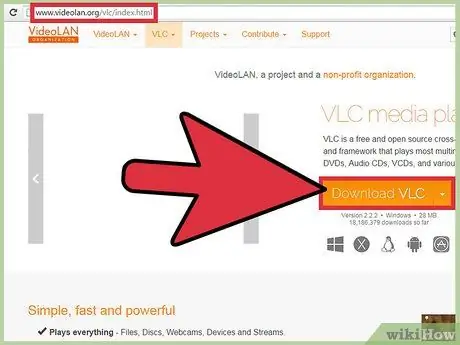
Hapi 1. Shkarkoni dhe instaloni VLC Player
VLC Player siguron mënyrën më të lehtë për të nxjerrë elementë audio nga videot e YouTube dhe për t'i kthyer ato në formatin MP3, pa përdorur shtesa ose faqe në internet që shpesh përmbyten me reklama. Ky program është falas dhe është një luajtës video me burim të hapur që gjithashtu mund të kapë dhe konvertojë video streaming në rrjete, siç është YouTube. Mund ta shkarkoni nga videolan.org. Kjo metodë mund të ndiqet për përdoruesit e Windows, Mac dhe Linux. Pasi të keni shkarkuar muzikë në kompjuterin tuaj përmes programit, mund ta dërgoni në muzikantin ose smartphone tuaj, ashtu si çdo skedar tjetër MP3.
Ka disa faqe ku mund të konvertoni videot e YouTube në MP3 pa hapat e mëposhtëm, megjithëse procesi nuk funksionon gjithmonë (ose skedari nuk do të luhet). Një nga faqet më të njohura për konvertimin e videove të YouTube në skedarë MP3 është asgjë2mp3.com
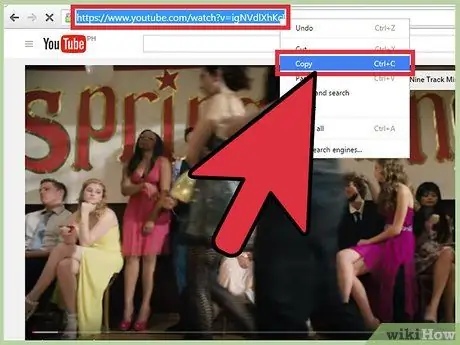
Hapi 2. Kopjoni URL -në e videos me muzikën që dëshironi të shkarkoni
Ju mund të konvertoni elementët audio të çdo videoje në një skedar audio MP3 duke përdorur këtë metodë. Sigurohuni që të kopjoni të gjitha URL -të e treguara.
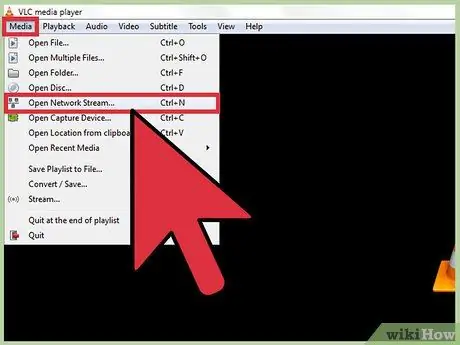
Hapi 3. Hapni VLC dhe zgjidhni "Open Network Stream" nga menyja "File"
Pas kësaj, do të hapet një dritare e re.
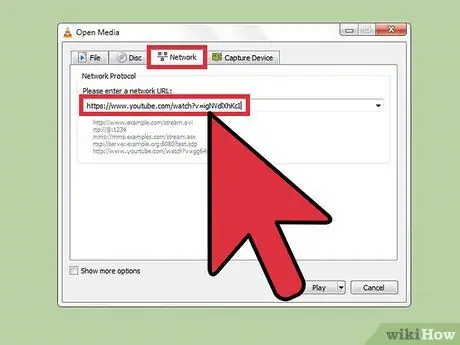
Hapi 4. Ngjitni URL -në e YouTube në fushën "Protokolli i Rrjetit"
Mund të klikoni me të djathtën në kolonën dhe zgjidhni "Paste".
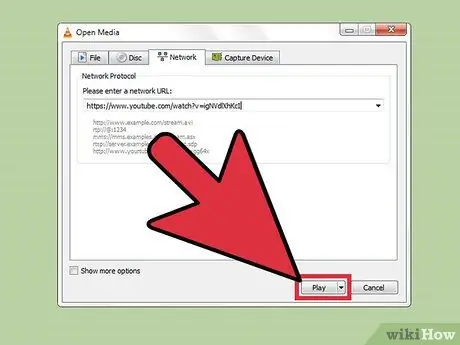
Hapi 5. Klikoni "Luaj"
Pas kësaj, videoja në YouTube do të fillojë të luhet në VLC. Mund ta ndërprisni nëse dëshironi, por mos klikoni butonin “Stop”. Përndryshe, do të duhet të rihapni videon e YouTube nga e para.
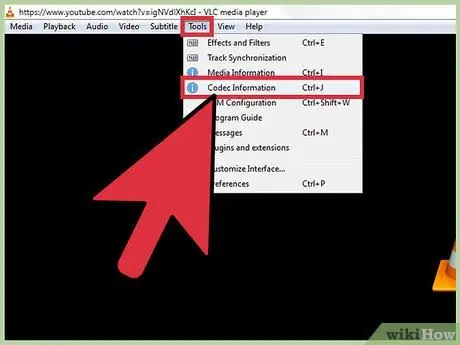
Hapi 6. Klikoni në menunë "Tools" dhe zgjidhni "Information Codec"
Pas kësaj, do të hapet një dritare e re.
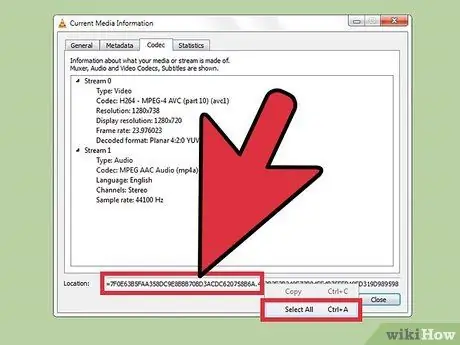
Hapi 7. Klikoni me të djathtën në kolonën "Vendndodhja" dhe zgjidhni "Zgjidh të gjitha"
Pas kësaj, një tekst që është mjaft i gjatë në atë kolonë do të shënohet.
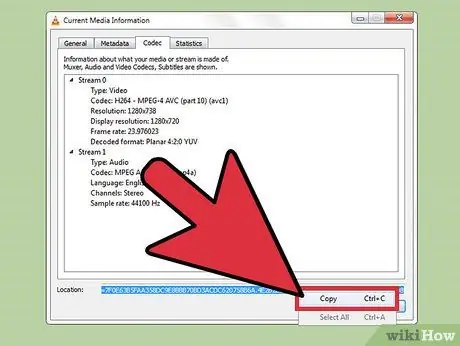
Hapi 8. Klikoni me të djathtën mbi tekstin e zgjedhur dhe klikoni "Kopjo"
Pas kësaj, teksti i cili është adresa e transmetimit të skedarit video origjinal nga YouTube do të kopjohet. Tani, mund ta mbyllni dritaren.
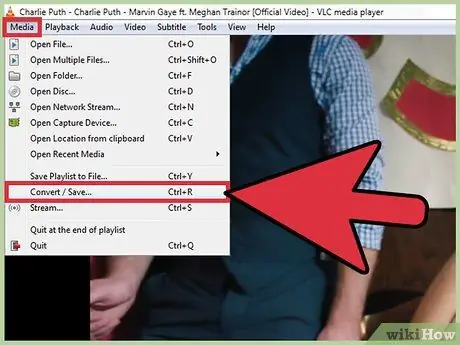
Hapi 9. Klikoni në menunë "File" dhe zgjidhni "Convert/Save"
Pas kësaj, do të shfaqet një dritare e re që i ngjan dritares "Open Network Stream".
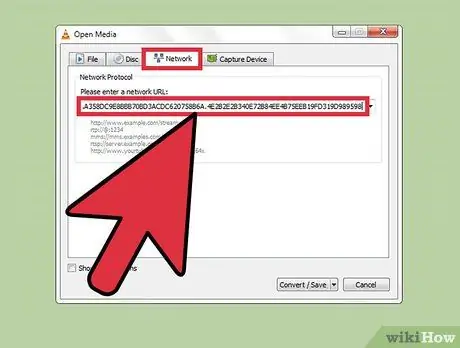
Hapi 10. Klikoni në skedën "Rrjeti" dhe ngjisni tekstin e kopjuar në fushën "Protokolli i Rrjetit"
Në këtë mënyrë, ju mund ta konvertoni skedarin video origjinal nga YouTube në një skedar MP3.
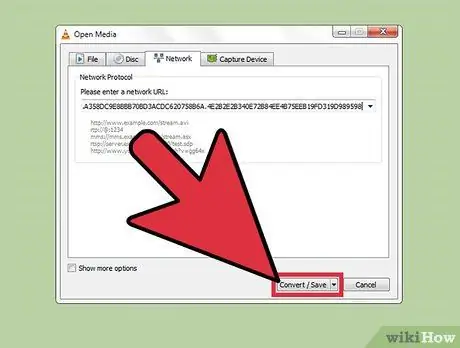
Hapi 11. Klikoni "Convert/Save" dhe zgjidhni "Audio - MP3" nga menyja "Profile"
Me këtë opsion, VLC do ta shndërrojë skedarin video në një skedar audio MP3.
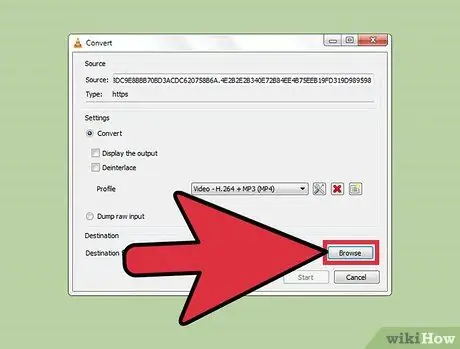
Hapi 12. Klikoni "Shfleto" për të emëruar skedarin dhe specifikoni një vendndodhje të ruajtur
Ju mund ta emërtoni skedarin sipas dëshirës tuaj. Sigurohuni që të zgjidhni një vend magazinimi që është i lehtë për tu gjetur.

Hapi 13. Klikoni "Start" për të ruajtur skedarin e ri MP3
VLC do të fillojë konvertimin e transmetimit të videos në një skedar MP3. Procesi zgjat disa çaste. Pasi të përfundojë procesi i konvertimit, mund të luani skedarë MP3, ashtu si çdo skedar tjetër muzikor.
Metoda 2 nga 5: Shkarkimi i muzikës nga SoundCloud
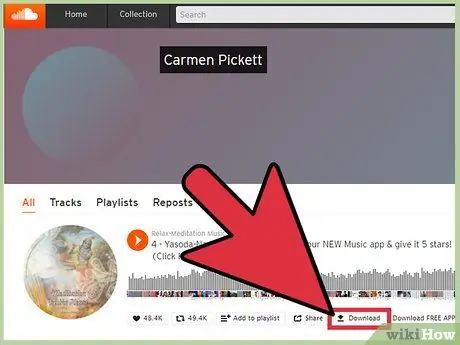
Hapi 1. Kontrolloni së pari disponueshmërinë e lidhjes zyrtare për të shkarkuar muzikë
SoundCloud u lejon muzikantëve të ofrojnë shkarkime falas për këngët që ngarkojnë. Duke shkarkuar muzikë si kjo (nëse lejimi i shkarkimit është ende në dispozicion), ju mund të mbështetni muzikën që ata krijojnë. Nëse ka akoma shkarkime për muzikën që dëshironi, mund të shihni një buton "Shkarkim" pranë butonit "Share", poshtë pjesës muzikore.
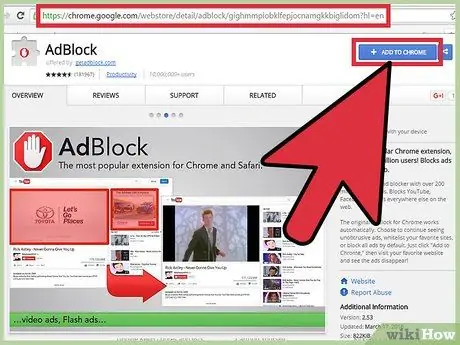
Hapi 2. Instaloni shtesën e bllokuesit të reklamave (opsionale)
Zakonisht, faqet e internetit që ofrojnë shërbime të konvertimit të muzikës nga SoundCloud shfaqin shumë reklama të cilat janë krijuar kryesisht për të "hutuar" përdoruesit e tyre. Mund ta shkarkoni më lehtë nëse keni një shtrirje bllokuese reklamash të instaluar në shfletuesin tuaj. Lexoni artikullin se si të bllokoni reklamat në internet për udhëzime mbi instalimin e një shtese të bllokuesit të reklamave.
Ju nuk mund të bllokoni reklamat duke përdorur Microsoft Edge sepse shfletuesi nuk mbështet shtesa ose shtesa
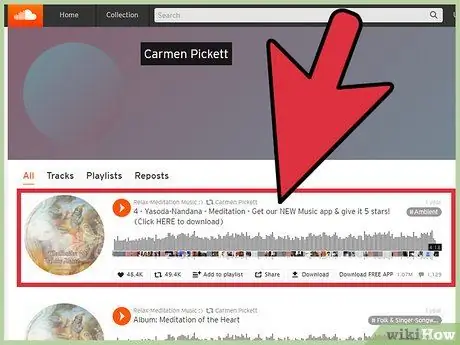
Hapi 3. Hapni faqen e dëshiruar të këngës në faqen SoundCloud
Ju duhet të shkoni në faqen SoundCloud e cila përmban këngën e dëshiruar. Ju nuk mund ta përdorni këtë metodë nëse jeni ende në faqen e artistit që tregon listën e këngëve. Klikoni mbi emrin e këngës për të hapur faqen e këngës.
Ndërsa mund t'i ndiqni këto hapa përmes një shfletuesi në internet Android, nuk mund t'i bëni ato në një pajisje iOS. Nëse doni të shkarkoni këngë në iPhone tuaj, do t'ju duhet t'i shkarkoni së pari në kompjuterin tuaj, pastaj t'i kopjoni ato në telefonin tuaj përmes iTunes
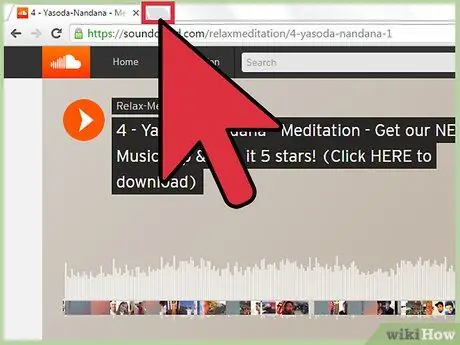
Hapi 4. Hapni një skedë të re në shfletuesin
Ju do të duhet të përdorni faqen e internetit të shkarkuesit për të marrë elementët audio Soundcloud dhe për t'i kthyer ato në formatin MP3. Kjo është mënyra më e shpejtë për të shkarkuar skedarët audio SoundCloud.
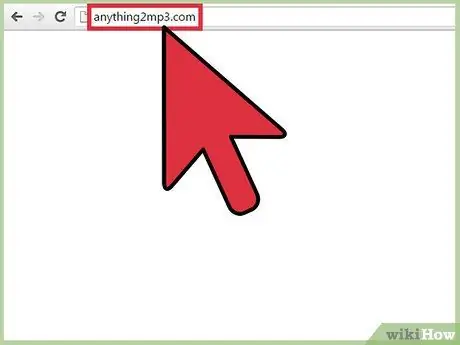
Hapi 5. Vizitoni faqen e shkarkimit të SoundCloud
Ka disa faqe që mund të shkarkojnë skedarë audio SoundCloud në formatin MP3. Disa nga faqet e njohura përfshijnë:
- asgjë2mp3.com
- scdownloader.net
- soundflush.com
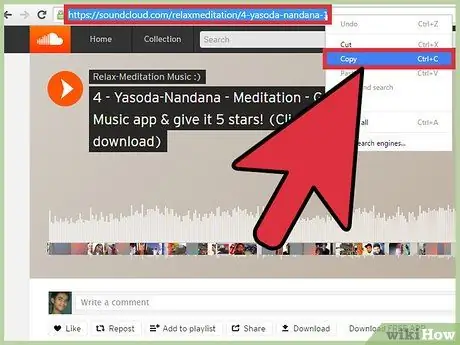
Hapi 6. Kopjoni URL -në e faqes së këngës së dëshiruar SoundCloud
Sigurohuni që të kopjoni të gjitha URL -të e paraqitura në shiritin e faqeve, dhe që të kopjoni URL -në e faqes së këngës, jo faqen e artistit. Zgjidhni dhe shënoni të gjitha URL -të, klikoni me të djathtën dhe zgjidhni "Kopjo".
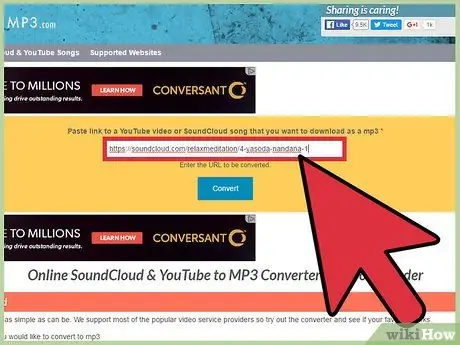
Hapi 7. Ngjit URL -në në fushën e dhënë në faqen e shkarkimit
Të gjitha faqet e shkarkimit të SoundCloud të përmendura më herët do të shfaqin një fushë teksti në mes të faqes ku mund të ngjisni URL -në. Klikoni me të djathtën në kolonën dhe zgjidhni "Paste" për ta ngjitur atë.
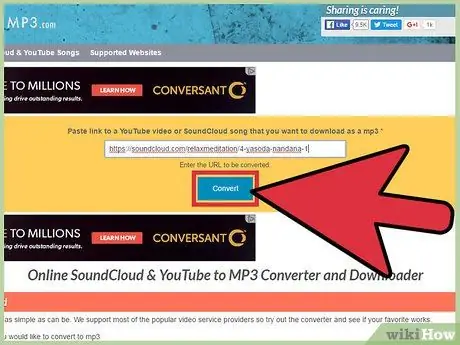
Hapi 8. Klikoni butonin "Shkarkim" ose "Konverto"
Ky buton është në të djathtë ose nën fushën URL. Kini kujdes nëse nuk përdorni shtesa të bllokuesve të reklamave sepse zakonisht reklamat në faqe shfaqen si butona shkarkimi.
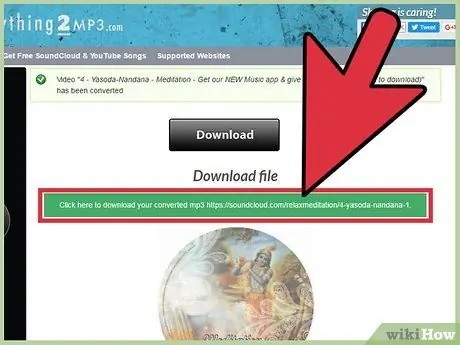
Hapi 9. Shkarkoni skedarin muzikor
Procesi i shkarkimit mund të ndryshojë pak në varësi të sitit të përdorur. Skedari mund të shkarkohet automatikisht pas një kohe, ose mund t'ju duhet të klikoni butonin e ri të shkarkimit që shfaqet. Nëse butoni i shkarkimit nuk funksionon, klikoni me të djathtën mbi butonin dhe zgjidhni "Ruaj lidhjen si".
Metoda 3 nga 5: Shkarkimi i muzikës nga Spotify
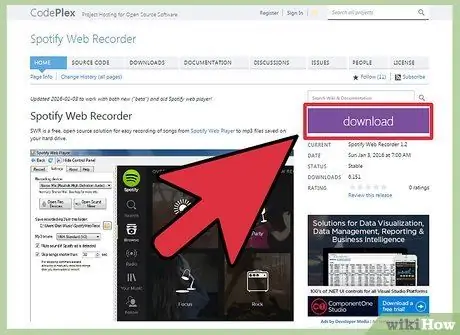
Hapi 1. Shkarkoni Spotify Web Recorder për Windows
Ky program është falas dhe me burim të hapur i krijuar për të shkarkuar pjesët e luajtura në Spotify. Mund ta përdorni për një llogari Spotify falas ose premium. Për të shkarkuar këtë program, vizitoni spotifywebrecorder.codeplex.com/.
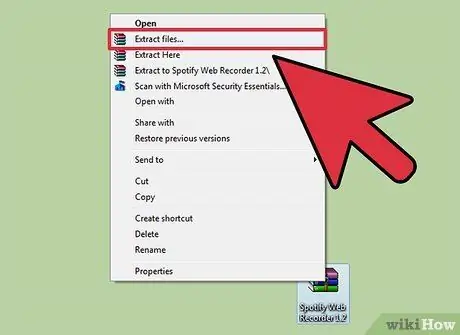
Hapi 2. Ekstraktoni skedarin ZIP të shkarkuar
Klikoni dy herë në skedarin ZIP dhe nxirrni përmbajtjen në një dosje ku mund të keni lehtësisht qasje. Në këtë metodë, nuk keni nevojë të instaloni asnjë program dhe mund t'i ekzekutoni ato direkt nga dosja e ruajtjes së programit.
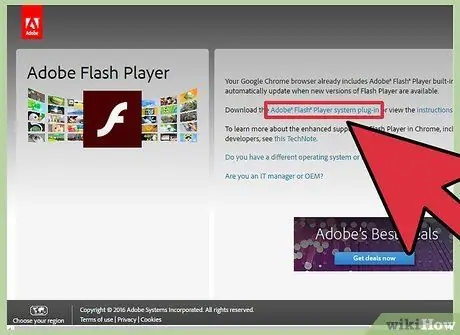
Hapi 3. Shkarkoni dhe instaloni Flash Player
Ju do të keni nevojë për programin individual të Flash Player në mënyrë që të ngarkoni Spotify web player (Spotify Web Player) në programin e regjistrimit. Shkoni te get.adobe.com/flashplayer/ dhe shkarkoni versionin e Firefox -it.
Sigurohuni që të hiqni zgjedhjen e kutisë McAfee para se të shkarkoni skedarin e instalimit në mënyrë që faqja kryesore e shfletuesit të mos ndryshojë dhe shiritat e mjeteve të panevojshëm të mos instalohen
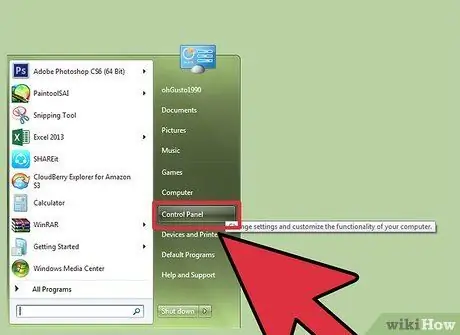
Hapi 4. Hapni dritaren e Panelit të Kontrollit
Që regjistruesi të funksionojë, duhet të zgjidhni përzierjen stereo si hyrje regjistrimi sepse si parazgjedhje, ky opsion zakonisht është i çaktivizuar nga Windows. Mund ta ndryshoni përmes Panelit të Kontrollit.
- Windows 10 dhe 8-Klikoni me të djathtën në butonin "Windows" dhe zgjidhni "Paneli i Kontrollit".
- Windows 7 dhe versionet e mëparshme - Hapni menunë "Start" dhe zgjidhni "Control Panel".
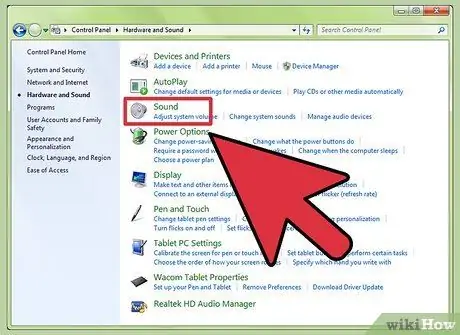
Hapi 5. Klikoni "Hardware and Sound" dhe zgjidhni "Sound"
Pas kësaj, do të shfaqet një dritare e re që përmban pajisjen e riprodhimit të zërit.
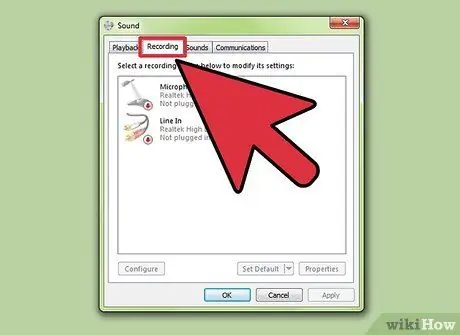
Hapi 6. Klikoni në skedën "Regjistrimi"
Të gjitha pajisjet e tyre do të shfaqen në këtë skedë.
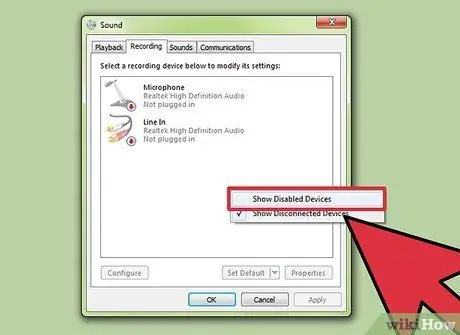
Hapi 7. Klikoni me të djathtën në një hapësirë të zbrazët në listë dhe zgjidhni "Trego pajisjet me aftësi të kufizuara"
Tani, mund të shihni opsionin "Stereo Mix".
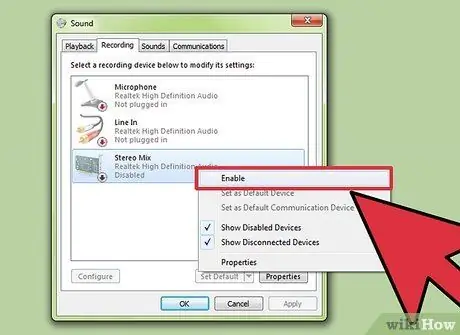
Hapi 8. Klikoni me të djathtën në opsionin "Stereo Mix" dhe zgjidhni "Enable"
Në këtë mënyrë, Spotify Web Recorder mund të regjistrojë drejtpërdrejt nga karta zanore e kompjuterit.
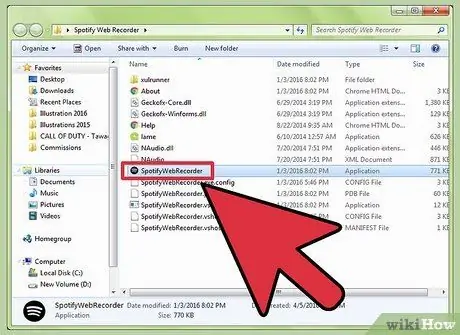
Hapi 9. Hapni Spotify Web Recorder
Pasi pajisja regjistruese të jetë konfiguruar siç duhet dhe të instalohet Flash, mund të ekzekutoni programin Web Recorder. Ju mund ta shihni Spotify web player të shfaqur në dritaren kryesore të programit.
Nëse dritarja kryesore nuk tregon asgjë, klikoni butonin "Refresh" në krye të dritares së programit
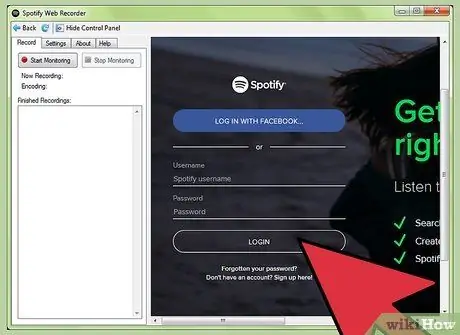
Hapi 10. Hyni duke përdorur llogarinë tuaj Spotify
Mund të regjistroheni duke përdorur një llogari falas ose premium. Pas regjistrimit, ndërfaqja e luajtësit të uebit do të shfaqet në dritaren Spotify Web Recorder.
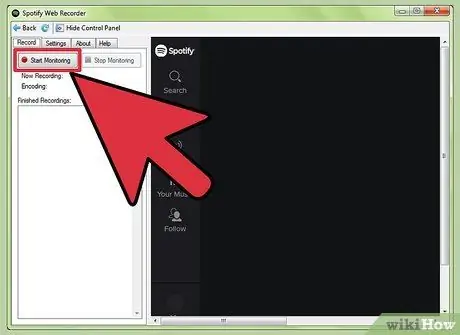
Hapi 11. Klikoni butonin "Fillo monitorimin"
Me këtë buton, ju mund të udhëzoni regjistruesin të fillojë të dëgjojë muzikë duke luajtur në Spotify.

Hapi 12. Luani muzikën që dëshironi të regjistroni në web player Spotify
Regjistruesi do të zbulojë këngën automatikisht dhe do të fillojë ta regjistrojë atë. Duhet ta dëgjoni këngën deri në fund që kënga të regjistrohet e plotë. Programi i regjistrimit zbulon pikënisjen dhe mbarimin e këngës automatikisht dhe etiketon regjistrimin me emrin e artistit dhe titullin e këngës.
- Regjistruesi do të regjistrojë të gjithë tingullin e krijuar nga kompjuteri. Prandaj, shmangni përdorimin e ndonjë programi që prodhon më shumë zhurmë gjatë procesit të regjistrimit.
- Nëse asnjë këngë nuk është regjistruar, kontrolloni skedën "Cilësimet" dhe sigurohuni që "Stereo Mix" të jetë zgjedhur si pajisje regjistruese.
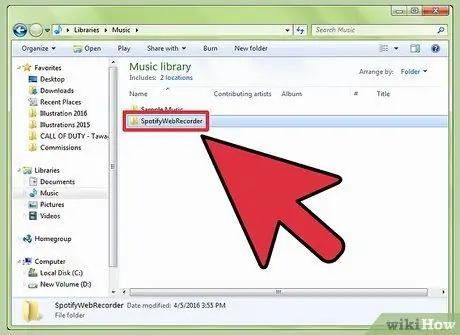
Hapi 13. Kërkoni muzikën e regjistruar
Si parazgjedhje, këngët e regjistruara do të ruhen në dosjen "Muzikë". Sidoqoftë, mund të ndryshoni vendndodhjen e ruajtjes në skedën "Cilësimet" të dritares së Spotify Web Recorder.
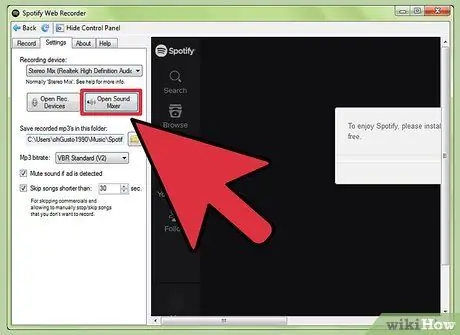
Hapi 14. Rregulloni volumin e muzikës
Ndoshta vëllimi i muzikës që po regjistroni tingëllon shumë i ulët. Sidoqoftë, ka disa cilësime të volumit që zakonisht i rregulloni kur regjistrohet muzika. Provoni të rregulloni cilësimet e mëposhtme për të gjetur volumin e duhur për regjistrimin tuaj:
- "Miksuesi i zërit" → "Vëllimi kryesor" dhe "Vëllimet e aplikimit"
- "Pajisjet e Regjistrimit" → "Stereo Mix" "Properties" → "Regjistrimi i niveleve"
- Kontrolli i volumit në web player Spotify
Metoda 4 nga 5: Shkarkimi i muzikës nga Pandora
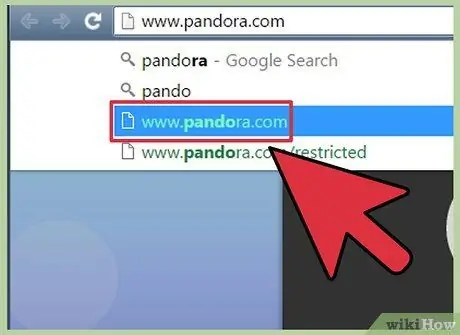
Hapi 1. Hapni uebfaqen e Pandorës përmes Chrome
Mënyra më e shpejtë për të shkarkuar këngë nga Pandora është të përdorni Chrome dhe mjetet e zhvilluesit në shfletuesin tuaj. Ju mund ta bëni këtë duke përdorur një llogari premium ose pa hyrë fare në llogari.
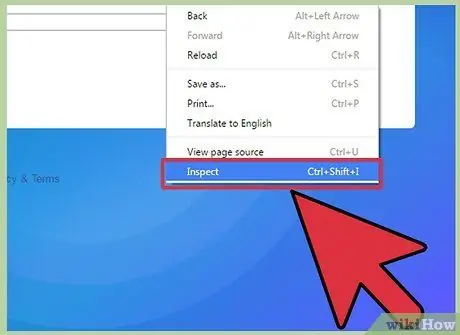
Hapi 2. Klikoni me të djathtën në sfondin blu në faqen Pandora dhe zgjidhni "Inspect"
Shiriti i veglave të zhvilluesit do të shfaqet në anën e shfletuesit.
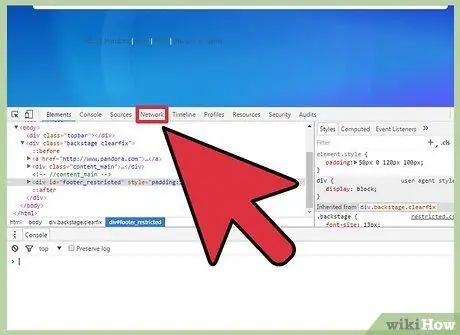
Hapi 3. Klikoni butonin "Rrjeti"
Kjo skedë do të shfaqë aktivitetin e rrjetit të faqes Pandora.
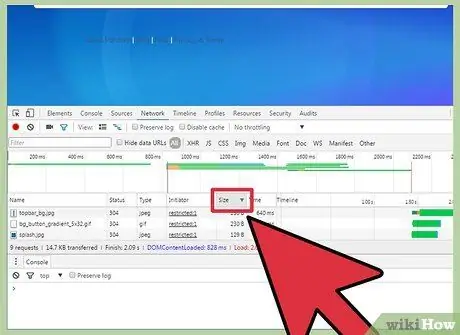
Hapi 4. Klikoni dy herë në kolonën "Madhësia"
Pas kësaj, përmbajtja do të renditet sipas madhësisë, duke filluar me përmbajtjen me madhësinë më të madhe.
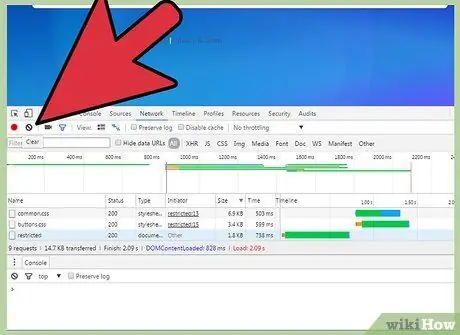
Hapi 5. Klikoni butonin "Pastro" të pranishëm në krye të shiritit anësor të shfletuesit
Pas kësaj, përmbajtja e shfaqur e rrjetit do të fshihet në mënyrë që të merrni një listë të zbrazët.
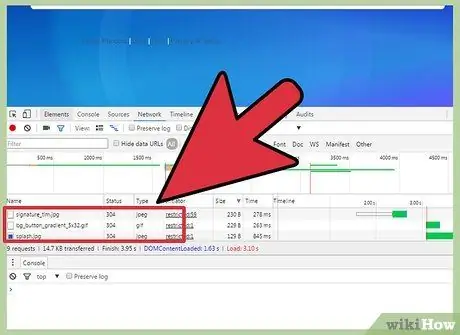
Hapi 6. Luani një këngë në Pandora
Tani, mund të shihni shënimet e reja që shfaqen në skedën "Rrjeti".
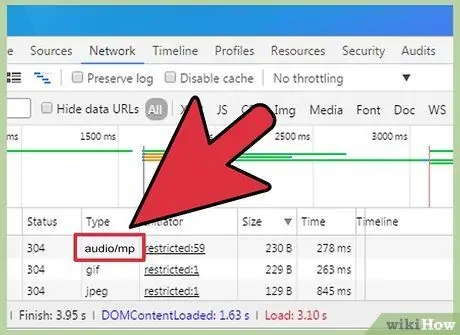
Hapi 7. Shikoni për hyrjen "audio/mp4"
Kjo hyrje është një skedar audio i këngës që jeni duke luajtur/dëgjuar aktualisht përmes Pandorës.
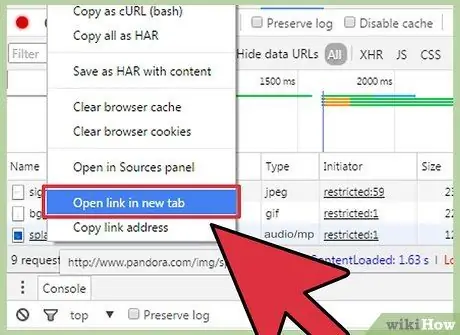
Hapi 8. Klikoni me të djathtën mbi emrin e hyrjes audio dhe zgjidhni "Hap lidhjen në skedën e re"
Pas kësaj, një skedë e re do të hapet me një sfond të zi dhe skedari audio që luhet përmes luajtësit audio të integruar të shfletuesit.
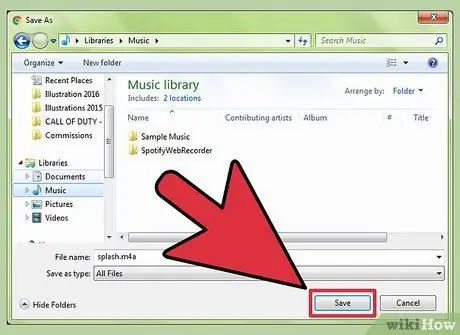
Hapi 9. Klikoni me të djathtën në skedën dhe zgjidhni "Ruaj si"
Pas kësaj, ju mund t'i jepni skedarit një emër dhe të specifikoni një vendndodhje për ta ruajtur atë.
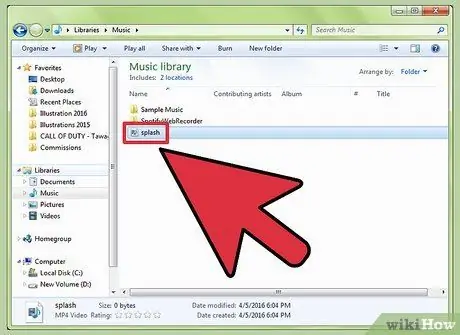
Hapi 10. Luani skedarin audio të ruajtur
Skedari do të ruhet në formatin M4A i cili mund të luhet përmes iTunes ose VLC Player. Ju gjithashtu mund ta konvertoni atë në formatin MP3. Lexoni artikullin se si të konvertoni një skedar MP4 në një skedar MP3 për udhëzime të mëtejshme.
Metoda 5 nga 5: Shkarkimi i Muzikës në Sfond (MP3) nga Uebfaqja
Hapi 1. Shkoni në faqen e internetit që luan këngën që dëshironi të shkarkoni
Nëse jeni duke vizituar një faqe në internet që luan muzikë në sfond, ka një shans të mirë që mund të shkarkoni skedarin muzikor. Sidoqoftë, kjo metodë funksionon vetëm nëse skedari muzikor është i pakriptuar ose luhet përmes një luajtësi tjetër muzikor.
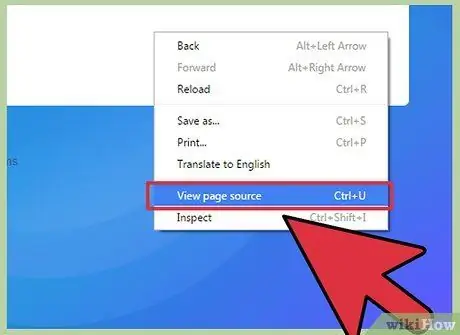
Hapi 2. Klikoni me të djathtën në sfondin e faqes së internetit dhe zgjidhni "Shiko burimin"
Pas kësaj, do të hapet një skedë e re që përmban kodin burimor të faqes në internet. Sigurohuni që të mos klikoni me të djathtën mbi imazhin ose tekstin për të arritur në menunë e duhur. Ju gjithashtu mund të përdorni kombinimin e tastit Ctrl+U si një shkurtore.
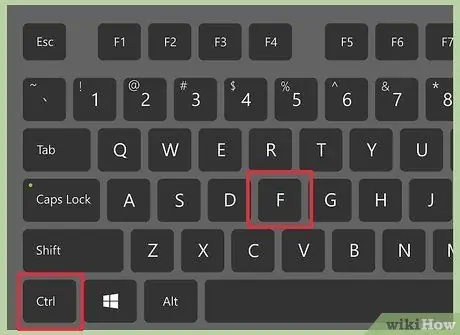
Hapi 3. Shtypni kombinimin e tastit Ctrl+F për të hapur dritaren "Gjeni"
Me këtë dritare, mund të kërkoni tekst në kodin burimor.
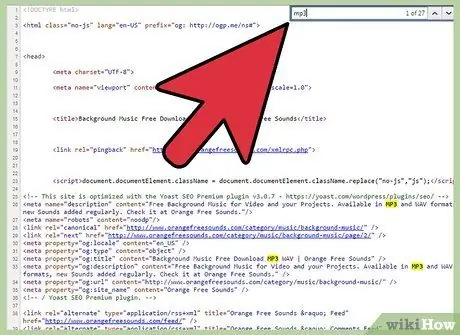
Hapi 4. Shkruani "mp3" në fushën "Gjej"
Pas kësaj, teksti që përmban "mp3" do të kërkohet në kodin burimor. "Mp3" në vetvete është një shtrirje mjaft e zakonshme e skedarit muzikor.
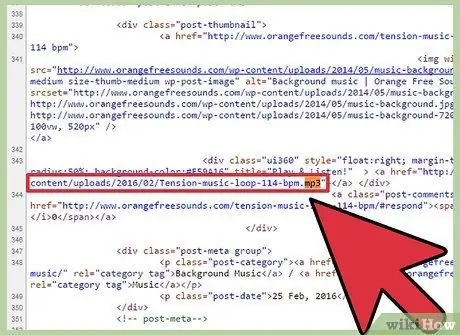
Hapi 5. Shfletoni rezultatet derisa të gjeni skedarin e këngës me adresën
Kërkoni rezultatet e shënuara derisa të gjeni një skedar MP3 me adresën e tij të plotë në internet, duke përfshirë parashtesën https:// ose ftp: // dhe shtesën.mp3 në fund të emrit të skedarit. Mbani në mend se adresa mund të jetë mjaft e gjatë.
Nëse nuk merrni rezultate që përmbajnë shtesën.mp3, mund të kërkoni formate të tjera muzikore, të tilla si.m4a ose.ogg. Nëse ende nuk mund ta gjeni skedarin e këngës, është e mundur që kënga të jetë "fshehur" në një luajtës të veçantë ose të koduar
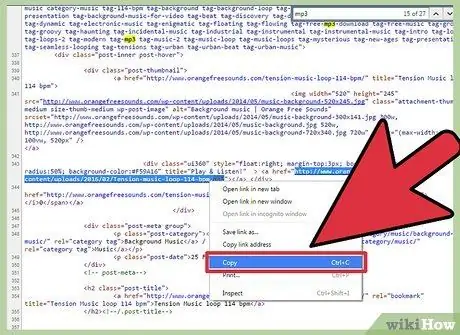
Hapi 6. Kopjoni të gjithë adresën e skedarit të këngës
Sigurohuni që të zgjidhni të gjithë tekstin e adresës, pastaj klikoni me të djathtën mbi përzgjedhjen dhe zgjidhni "Kopjo".
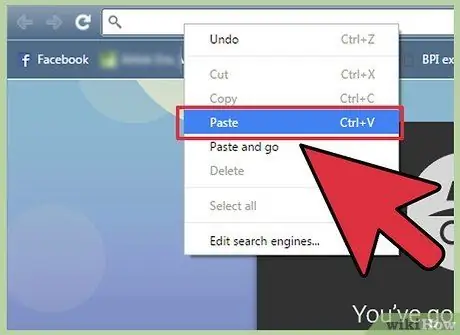
Hapi 7. Ngjiteni adresën e kopjuar në shfletues dhe ngarkoni adresën
Pas kësaj, skedari MP3 do të fillojë të luhet përmes media player të integruar të pajisjes tuaj, i cili shfaqet në mes të dritares së shfletuesit. Në këtë faqe, asnjë përmbajtje tjetër nuk ngarkohet përveç skedarëve të këngëve.
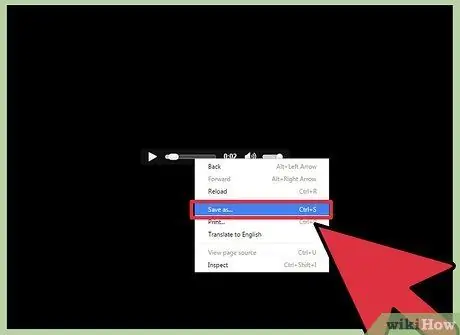
Hapi 8. Klikoni me të djathtën në media player dhe zgjidhni "Ruaj si"
Pas kësaj, ju mund të ruani skedarin MP3 në kompjuterin tuaj.
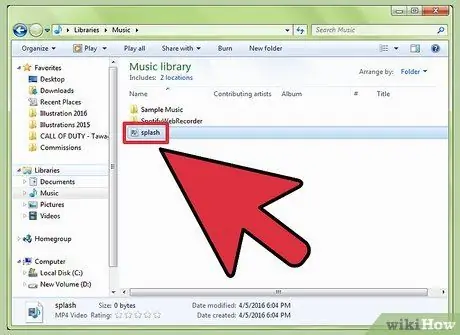
Hapi 9. Luani skedarin MP3 të shkarkuar në kompjuterin tuaj
Pasi të përfundojë shkarkimi i skedarit, mund ta luani ose ta kopjoni në një MP3 player ose smartphone.






